
個人の写真ほど貴重でかけがえのないものはありません。少しの予見と計画があれば、盗難、デバイスの破損、災害で写真を1枚でも失うという失恋を感じる理由はありません。
あなたはあなたの写真以外のすべてを置き換えることができます
あなたの家が全焼した場合、保険金はあなたに新しいコンピューターを買うでしょう。地下鉄で行方不明になったり、ボートの横から冷たい水に浸かったりした場合は、新しい電話を入手できます。財務書類は銀行から再度ダウンロードすることもできます。このような小さな問題を修正することは悲惨ですが、私たちの生活のほとんどすべてのハードウェアとデジタルトラップは簡単に再構築できます。
ただし、写真を紛失した場合は、写真を交換することはできません。事故やハードウェアの故障が1回発生すると、お子様の大部分を愛しているものの、バックアップに取り掛かることがなかった写真は、デジタルエーテルに永久に保存されなくなります。さらに悪いことに、それが起こった後、あなたがそうすればそれは完全に防ぐことができたでしょう いまいましいものをバックアップした 。

ですから、今日、私たちは多面的な計画であなたを武装させ、私たちが知っている世界の終わり以外に(そしておそらくそれさえも)あなたをあなたの友人や家族の写真から引き離さないようにします。いくつかの基本的なバックアップの概念を学ぶことから始めて、すべての写真を保護するための明確で実用的な計画に飛び込みましょう。
防弾バックアッププラン:ローカルとリモート、ホットとコールド
「バックアップ」は広義の(そして通常は誤解されている)用語です。写真を適切にバックアップする方法を紹介するだけでなく、その過程でいくつかの重要なバックアップの概念を強調して、ご存知のとおりにします。 なぜ 私たちは今のように物事をバックアップしています。
何よりもまず、何よりも1つのことを理解していただきたいのですが。 ファイル同期はバックアップではありません 。真のバックアップとは、元の状態にリンクされていないファイルのコピーです。お子様のリトルリーグの試合の写真がパソコンにある場合 そして 写真をDVDに書き込んだ場合、写真は2つの場所に存在し、コンピューターから削除してもDVDから削除されないため、そのDVDはバックアップになります。
ただし、ファイルを次のようなサービスと同期する場合 ドロップボックス 、一方のファイルに何が起こっても、もう一方のファイルに起こります。 Dropboxフォルダーにファイルを置くと、Dropboxサーバーに自動的にコピーされます。バックアップのように感じますよね?誤ってそのファイルを削除した場合を除き、 ファイルが30日の回復ウィンドウ内になくなったことに気づかない限り 、ファイルは永久に失われます。あなたの写真のバックアップルーチンはできますが 関与する ファイルを同期するサービス、それは常にする必要があります また 元のファイルが保持されない場合に保持される実際のスタンドアロンバックアップを作成するサービスまたはメソッドが含まれます。
そのことを念頭に置いて、保存したいすべての写真の複製コピーを確保するための最初の業務です。
すぐにローカルバックアップを作成する

まだ持っていない場合、最初にすべきことは、すべての写真のローカルバックアップを作成することです。利便性に関しては、優れたローカルバックアップを超えることはできません。近くにあり、非常に高速です。
写真がまだ1か所にない場合は、写真を収集します。つまり、整理するつもりだったカメラ、写真が保存されているすべてのデバイス(あなたや配偶者のスマートフォンなど)、昨年の休暇の写真が入ったラップトップから、すべてのSDカードを収集する必要があります。デスクトップなどにコピーすることはありません。考えてみてください どこにでも 写真が散らばっています(机の引き出しに座っている古いスマートフォンなど、昔から考えていた場所も含まれます)。これらの写真をすべてパソコンの1つのフォルダにコピーして、簡単に整理してバックアップできるようにします。
関連: Windowsのファイル履歴を使用してデータをバックアップする方法
次に、それらすべての写真を外付けドライブにバックアップします。それでおしまい。ファイルをドラッグアンドドロップして手動でバックアップすることも、次のようなソフトウェアを使用することもできます。 Windowsの組み込みファイル履歴機能 またはCrashplan、私たちのお気に入りのバックアップユーティリティ。 (最良の部分は、Crashplanができることです フォルダ、ドライブ、ネットワークドライブ、さらには友人の家へのローカルバックアップを作成します サービスの料金を支払うことなく。)
外付けドライブが1つしかない場合は、使用しないときはプラグを抜いたままにしておくことをお勧めします。これはコールドストレージと呼ばれ、バックアップが電気サージやマルウェアによるコンピュータへの攻撃などに翻弄されないようにします。ただし、その外付けドライブをホットストレージとして使用することもできます(常にPCに接続します)。ただし、コンピューターのクラッシュに対するセキュリティを強化するために、2つ目の外付けドライブを入手して1つをホットストレージとして、もう1つをコールドストレージとして使用することをお勧めします。 (それを忘れないでください 外付けドライブは安い 、および 安価で古いハードドライブを外付けドライブに変えることができます 。)
2台のドライブを使用する場合は、ホットドライブとコールドドライブを毎週ローテーションすることをお勧めします。これにより、それぞれに完全なバックアップが作成されます。
すべてをクラウドにバックアップする
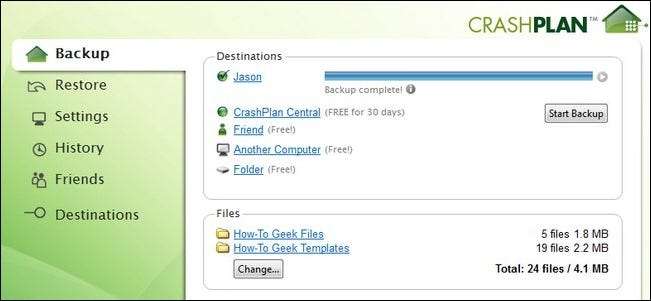
ローカルバックアップを保護し、1台のハードドライブのクラッシュによってコレクション全体が消去されるリスクがなくなったら、次のステップはクラウドにバックアップすることです。これは非常に重要です: ローカルバックアップだけでは不十分です 。すべてのバックアップが物理的に自宅にある場合、火事ですべてが一挙に破壊され、家族の写真が永久に失われます。もし、あんたが 少なくとも1つのオフサイトバックアップ場所がない、適切にバックアップしていない 。
関連: CrashPlanを使用してデータを無料でリモートバックアップする方法
次のようなサービスをお勧めします CrashPlan または カーボナイト 、これはコンピュータ全体をバックアップするように設計されています(とにかく実行する必要があります)。通常、月額5〜6ドル程度の費用がかかります。前述のサービスなどのサブスクリプションを購入することが予算内にある場合は、1つの石で2羽の鳥を殺すので、必ずそうしてください。写真だけでなく、他のすべてもバックアップします。チェックアウト Crashplanの完全ガイド 設定方法については、こちらをご覧ください。
フルバックアップサービスが予算内にない場合でも、それはあなたが寒さに取り残されているという意味ではありません。無料のGoogleアカウントをまだお持ちでない場合は、サインアップして、豊富な写真ストレージプランを利用できます。 Googleフォトは無料の無制限の写真ストレージを提供します 解像度16MPまでのすべての写真に対応。より大きな写真やRAW写真のストレージが必要な場合は、それらのストレージも100GBにアップグレードできます。 月額たったの1.99ドル 。をインストールします デスクトップアップローダー コンピューターで写真フォルダーにポイントすると、何も考えなくてもすべてが自動的にバックアップされます。あなたもすることができます 撮った写真を自動的にアップロードするようにスマートフォンを設定する 。
Amazonプライムを購読している場合、 アマゾン写真が含まれています また、優れています。Googleフォトのように、解像度や形式に上限がなく、完全に無制限の写真ストレージを提供します。 Googleのような公式のアップローダーはありませんが、Amazonは承認しています odrive タスクの場合-無料のodriveアカウントで利用できる機能は、を使用してすべての写真を同期するのに十分すぎるほどです。 odriveのデスクトップ同期ツール 、Amazonアカウントに。
関連: あなたが知らなかったかもしれない18のことGoogleフォトができること
Crashplanのようなコンピューター全体のソリューションを既にお持ちの場合でも、GoogleやAmazonの前述のソリューションを確認することをお勧めします。それらは無料または非常に安価であるだけでなく(バックアップルーチンに追加すると、異なる場所に2つのリモートバックアップがあることを意味します)、 たくさんの素晴らしい写真中心の機能 写真を顔で並べ替えたり、友人や家族と簡単に写真を共有したり、プリントを注文したりする機能などです。
さらに進んで

この時点で、2つ目のバックアップとホームを用意するだけで、写真をクラウドサービスにアップロードすると、写真のバックアップを真剣に受け止めている少数の人々になります。これらはあなたが取るべき最も重要なステップであり、あなたが本当にあなたの写真をバックアップしたいのであれば、それらはオプションではありません。
ただし、さらに先に進みたい場合は可能です。ローカルホットバックアップ、ローカルコールドバックアップ、およびリモートホットバックアップがあるとします。バックアップドライブを貸金庫に保管するなど、ローカルのコールドバックアップをさらに使用することもできます。
これを行う場合は、ドライブを定期的にローテーションして、最新の状態に保つようにしてください。また、ドライブの紛失や盗難に備えて、暗号化を使用してドライブの内容を保護することをお勧めします。 Crashplanなどのツールを使用して写真をドライブにコピーする場合、データはすでに暗号化されています。それ以外の場合は、データを暗号化するためのソリューションが数多くあります。 TrueCrypt 、 Bitlocker 、または 任意の数の選択肢 。
極端に思えるかもしれませんが、バックアップの種類が多ければ多いほど、システムはより防弾になります。
このバックアップ戦略を展開すると、写真は可能な限り安全になります。印刷された家族写真の保存に取り組みたいデジタル写真バックアップワークフローにとても満足していますか?デジタル写真に適用したのと同じバックアップ戦略を、従来の写真にも適用できます あなたがそれらをスキャンしてあなたのデジタルコレクションに持ってきたら 。







